Google izklājlapas: izveidojiet nolaižamo sarakstu

Google izklājlapām ir garš saraksts ar noderīgām funkcijām — ar tām varat paveikt desmitiem lietu, tostarp ērtā nolaižamā izvēlne.
Populārā izklājlapu programma Google izklājlapas var paveikt daudz interesantu lietu, taču ne visas funkcijas un opcijas ir viegli atrodamas. Tas diemžēl ietver parastās un ļoti nepieciešamās funkcijas, piemēram, datu kārtošanu pēc alfabēta.
Par laimi, to patiesībā ir pavisam vienkārši izdarīt! Vienkārši izpildiet tālāk sniegtos norādījumus.
Vispirms noklikšķiniet uz lauka virs datu rindas, pēc kuras vēlaties kārtot — citiem vārdiem sakot, ja lietotāju datu bāzē vēlaties kārtot pēc uzvārda, noklikšķiniet uz lauka virs kolonnas, kurā ir visi uzvārdi to. Minētā kolonna tiks izcelta.
Ar peles labo pogu noklikšķiniet jebkurā vietā iezīmētajā apgabalā, un tiks parādīta liela izvēlne — meklējiet opciju “Sort Sheet A -> Z” vai “Sort Sheet Z -> A” atkarībā no tā, kādā virzienā to vēlaties.
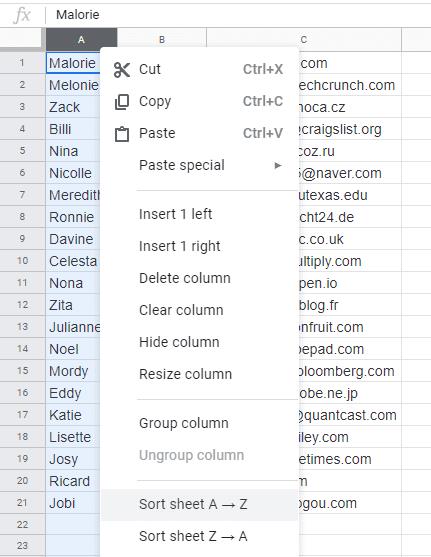
Iespēja kārtot alfabētiskā secībā
Ņemiet vērā, ka, veicot šo darbību, tiks mainīta ne tikai atlasītā kolonna, bet arī visas rindas. Citiem vārdiem sakot, tas ne tikai sakārtos uzvārdus un atstās visu savās vietās, bet arī pārkārtos visus ierakstus, tāpēc neuztraucieties par nejaušu lietu pārāk daudz sajaukšanu!
Padoms. To var izdarīt ar jebkuru kolonnu, kuru vēlaties — tas darbojas arī laukos, kuros ir skaitļi. Lai gan tas joprojām rādīs A->Z, tas sakārtos tos skaitliski, 1->9.
Google izklājlapām ir garš saraksts ar noderīgām funkcijām — ar tām varat paveikt desmitiem lietu, tostarp ērtā nolaižamā izvēlne.
Uzziniet, kā iespējot pareizrakstības pārbaudi Google izklājlapās vai pievienot vārdus vārdnīcai.
Ja jums regulāri jātiek galā ar skaitļu sarakstiem, garlaicīgo sarakstu apskatīšana var nonākt pie jums. Iespējams, darbā jums nav citas izvēles, kā vien strādāt ar Google izklājlapām, kas ļauj savām izklājlapām pievienot elegantas diagrammas. Vienkārši izmantojiet šo rokasgrāmatu un uzziniet, kā tā darbojas.
Google izklājlapas ir lieliska alternatīva dārgām produktivitātes programmām, piemēram, Excel — Izklājlapas piedāvā gandrīz tādas pašas funkcijas, lai gan tās ir sakārtotas
Runājot par produktivitātes programmatūru, dažas lietas ir tik daudzpusīgas un noderīgas kā Microsoft Office Suite… vai Google Productivity Suite. Lai gan
Google izklājlapas piedāvā lielāko daļu, ja ne visas Office Excel iespējas, tostarp tādas funkcijas kā skaitļu noapaļošana. Ja vēlaties noapaļot
Ja Google izklājlapas netiek ielādētas vai neizdodas atvērt dokumentus, varat izmantot šo problēmu novēršanas rokasgrāmatu, lai atrisinātu problēmu.
Zibkartes ir fantastiski mācību rīki, tāpat kā to virtuālie kolēģi. Tā kā Google dokumenti ir lieliska bezmaksas alternatīva maksas Office rīkiem
Parasti izklājlapā jums ir viena teksta rindiņa, viena informācijas daļa katrā šūnā. Lai kādi būtu dati – summa, datums, jebkas.
Apgūstiet Google izklājlapu lietojumprogrammu, uzzinot, kā paslēpt un parādīt slejas.
Populārā izklājlapu programma Google izklājlapas var paveikt daudz interesantu lietu, taču ne visas funkcijas un opcijas ir viegli atrodamas. Tas diemžēl ietver
Iestatot rediģēšanas atļauju pakalpojumā Google izklājlapas, varat neļaut citiem lietotājiem veikt jebkādas nesankcionētas izmaiņas jūsu failā. Izmaiņas var veikt, lai kontrolētu, kurš var vai nevar rediģēt lapu Google izklājlapās, veicot šīs darbības.
Ja vēlaties kādam nosūtīt Google izklājlapu dokumentu, varat vienkārši kopīgot lapu ar viņu, taču tas nedarbojas visos gadījumos. Uzziniet, kā ātri pārvērst Google izklājlapu izklājlapu PDF failā, veicot šīs darbības.
Google izklājlapas ir lielisks rīks datu izsekošanai un arī to vizualizēšanai. Grafiki, diagrammas un daudz kas cits, pateicoties Google bezmaksas tiešsaistes iespējām
Google disks ir mākoņa krātuves sistēma, kas ļauj tiešsaistē uzglabāt datus līdz pat 15 GB vērtībā. Dažas no Google diska funkcijām ir šādas: 1. Augšupielādēt
Google izklājlapu unikālā funkcija var būt ļoti noderīga — ja tiek lietota sarakstam ar vairākiem ierakstiem, kas atkārtojas, tiek nodrošināts otrs saraksts, kas tikai
Kas var būt kaitinošāks par Google izklājlapu tukšas lapas parādīšanu tieši tad, kad nepieciešams ātri apskatīt un pārbaudīt svarīgu dokumentu
Ja nevarat izdrukāt savus Google izklājlapu dokumentus, iespējams, būs jānovērš gan pārlūkprogrammas, gan printera problēmas.
Google izklājlapas neatbalsta ūdenszīmju funkcionalitāti — ja vēlaties savām Google izklājlapām pievienot ūdenszīmi, jums būs nedaudz jārisina
Google izklājlapu izklājlapas ne vienmēr ir viegli apskatāmas — bezgalīgas ierakstu un datu rindas var radīt neskaidrības, taču ir veidi, kā to izdarīt.
Vai jums ir RAR faili, kurus vēlaties pārvērst ZIP failos? Uzziniet, kā pārvērst RAR failu ZIP formātā.
Atklājiet, kā labot OneDrive kļūdas kodu 0x8004de88, lai varētu atjaunot savu mākoņu krātuvi.
Spotify var būt traucējošs, ja tas automātiski atveras katru reizi, kad jūs sākat datoru. Atspējojiet automātisko palaišanu, izmantojot šos soļus.
Saglabājiet kešu iztīrītu savā Google Chrome tīmekļa pārlūkā, sekojot šiem soļiem.
Microsoft Teams pašlaik neatbalsta jūsu tikšanās un zvanus kastēšanai uz TV dabiski. Bet jūs varat izmantot ekrāna atspoguļošanas lietotni.
Vai domājat, kā integrēt ChatGPT Microsoft Word? Šis ceļvedis parāda, kā to izdarīt ar ChatGPT for Word papildinājumu 3 vienkāršos soļos.
Šajā pamācībā mēs parādām, kā mainīt noklusējuma tālummaiņas iestatījumu Adobe Reader.
Šeit atradīsit detalizētas instrukcijas, kā mainīt lietotāja aģentu virkni Apple Safari pārlūkprogrammā MacOS.
Vai bieži redzat paziņojumu "Atvainojiet, mēs nevarējām savienoties" MS Teams? Izmēģiniet šos problēmu novēršanas padomus, lai tagad atbrīvotos no šīs problēmas!
Ja meklējat atsvaidzinošu alternatīvu tradicionālajai ekrānām, Samsung Galaxy S23 Ultra piedāvā lielisku risinājumu. Ar



























